Baggrunden spiller en afgørende rolle i dit billede, fordi det kan bestemme dit dedikerede billedes overordnede kvalitet og atmosfære. For eksempel, når du går på vandretur nær et naturskønt bjerg eller en smaragdsø, vil du måske tage et mindeværdigt billede med en smuk naturlig baggrund. Men nogle uoverensstemmende genstande, som et pludseligt sommerhus, herreløse dyr osv., i baggrunden kan ødelægge harmonien og skønheden i dit billede. Heldigvis kan du lære at fjerne objekter fra baggrunden fra denne praktiske vejledning.
Del 1. Sådan fjerner du objekter fra baggrunden online
Fjernelse af uønskede objekter fra baggrunden online er den nemmeste måde at hjælpe dig med at få dine billeder tilbage til fejlfrihed. I denne guide anbefaler vi, at du bruger et online værktøj kaldet AVAide Vandmærkefjerner. Dette gratis værktøj giver dig mulighed for at fjerne flere inkongruente objekter fra baggrunden på én gang.
Henstilling:
1. Drevet af avancerede AI-algoritmer kan AVAide-vandmærkefjerner lave en jævn farvefyldning og rekonstruere de tilsvarende teksturer, mens du fjerner uønskede baggrundsobjekter pixel for pixel.
2. Med en brugervenlig grænseflade og enkel betjening kan du slette irriterende genstande fra dine billeder inden for få klik!
3. Det er 100% gratis og hurtigt for dig at fjerne uønskede objekter online.
4. Det giver dig mulighed for at uploade billeder i JPG, JPEG, PNG, SVG, GIF, BMP osv.
5. Denne mægtige objektfjerner giver dig mulighed for at slette flere objekter på et enkelt foto.
6. Dette onlineværktøj lader dig beskære dine fotos med tilpassede og faste billedformater.
7. AVAide Watermark Remover er en del af det omfattende AVAide-websted, så du kan få adgang til flere gratis værktøjer til at redigere dine billeder og øge billedopløsningen online gratis.
Trin 1Gå til AVAide Vandmærkefjerner internet side. Du kan klikke på knappen Vælg et billede for at uploade dit billede eller trække og slippe dit billede i det blå stiplede felt.
Trin 2I det nye pop op-vindue er der fire funktioner øverst på siden, hvor du kan vælge objektområderne og fortryde dem: Børste, Lasso, Polygonal, og Viskelæder. De første tre funktioner er til at vælge objektet på forskellige måder, og den sidste er at slette unødvendige markeringer fra billedet.
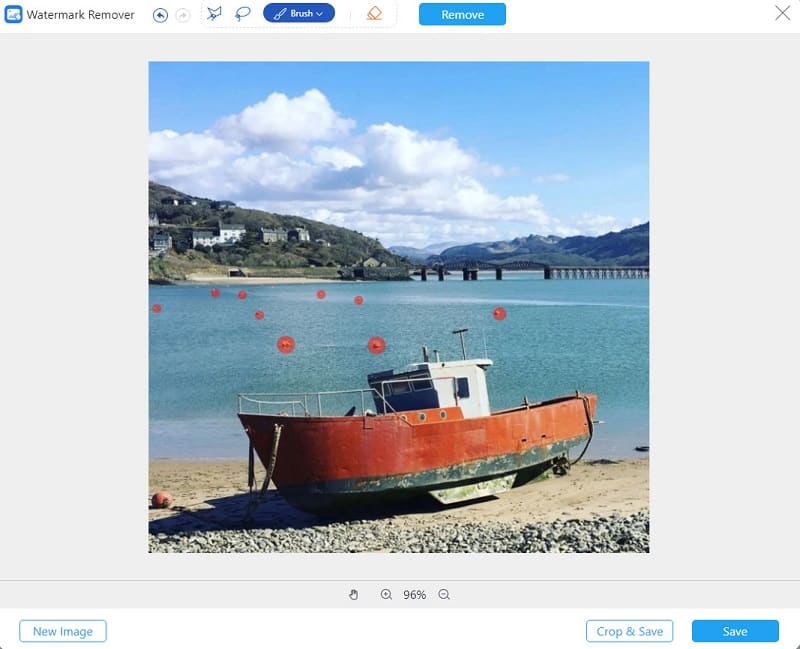
Trin 3Når du er færdig med at vælge, kan du klikke på Fjerne knap i nærheden af viskelæderfunktionen for at fjerne uønskede genstande på få sekunder! Antag, at du vil beskære dit billede i et bestemt billedformat, eller du kan klikke på Beskær og gem knappen nederst på siden. Derefter kan du klikke på Gemme knappen for at downloade det fejlfrie billede til din enhed uden registrering.
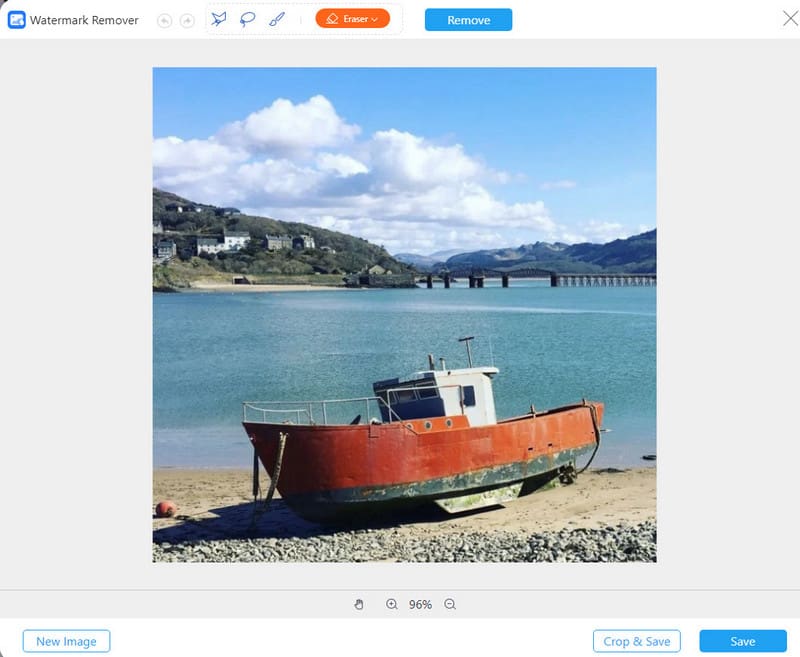
Del 2. Sådan slettes noget fra baggrunden i Photoshop
Adobe Photoshop er et professionelt og multifunktionelt værktøj, som du kan bruge til at redigere billeder. For eksempel kan du bruge Adobe Photoshop til at fjerne motiver fra baggrunden og gør baggrunden gennemsigtig. I denne vejledning kan du lære, hvordan du sletter noget fra baggrunden i Photoshop ved hjælp af Content-Aware Fill and Patch Tool.
1. Indholdsbevidst udfyldning
Trin 1Åbn billedet i Photoshop. Brug Lasso værktøj fra venstre sidebjælke for at vælge eventuelle uønskede objekter.
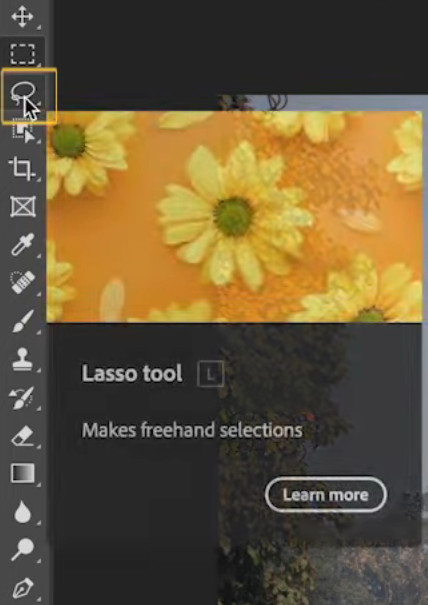
Trin 2Når du foretager en markering omkring objektet, skal du højreklikke inde i markeringsområdet. Rul derefter ned for at vælge Indholdsbevidst udfyldning mulighed.
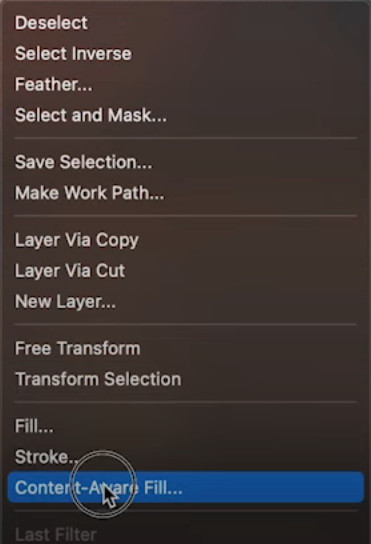
Trin 3Med preview-funktionen kan du se, om resultatet er tilfredsstillende for dig. Hvis du er tilfreds, klik på ansøge og klik derefter på Okay knap. Nu kan du downloade det fejlfrie foto uden irriterende genstande!
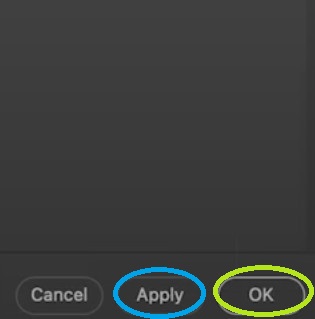
2. Patch-værktøj
Trin 1Naviger til og klik på Patch Tool (J) fra venstre sidebjælke.
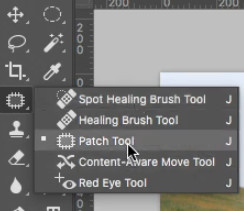
Trin 2Tegn en markeringsramme over objektet. Sørg for at omgive hele objektområdet med markeringsrammen.
Trin 3Derefter kan du erstatte markeringsområdet med en hvilken som helst tekstur fra andre steder i dit billede. Derefter kan du slette det inkongruente objekt fra baggrunden.
Del 3. Ofte stillede spørgsmål om fjernelse af objekter fra baggrunden
Hvordan fjerner jeg personer fra baggrunden på min iPhone?
Du kan bruge nogle apps til at fjerne folk fra baggrunden. For eksempel kan du bruge Snapseed til at hjælpe dig med at realisere formålet. Det Healing værktøj i denne app kan fjerne folk fra baggrunden på din iPhone.
Kan jeg bruge GIMP til at fjerne objekter fra baggrunden?
Ja, du kan bruge Klon værktøj i GIMP til at fjerne unødvendige objekter fra baggrunden. Kernen i dette værktøj er at vælge en klonkilde, så du kan erstatte objektområdet.
Kan jeg bruge Inpaint til at fjerne objekter fra baggrunden?
Ja, du kan bruge Donor værktøj i Inpaint til at fjerne objekter fra baggrunden Donor værktøj er at give dig en klonkilde til at fylde objektområdet med den samme tekstur af baggrunden.
I denne detaljerede guide kan du lære hvordan man sletter noget fra baggrunden i Photoshop og brug et ultimativt onlineværktøj kaldet AVAide Watermark Remover til at fjerne uønskede objekter fra baggrunden gratis.

Slip nemt af med irriterende vandmærker og uønskede genstande fra dine billeder uden kvalitetstab.
PRØV NU



